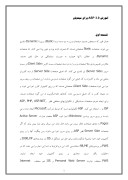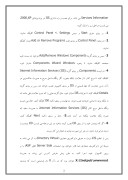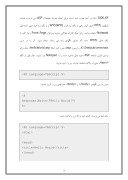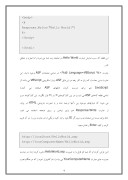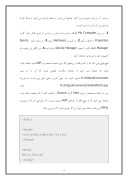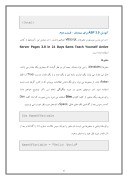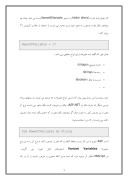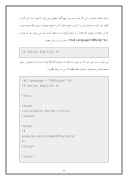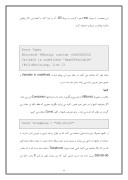بخشی از مقاله
آموزش ASP 3.0 براي مبتديان
قسمت اول
همان طور که مستحضر هستيد، صفحات وب به دو دسته ايستا (Static) و پويا (Dynamic) تقسيم مي شوند. صفحات Static صفحاتي هستند که همواره ثابت بوده و تغيير پيدا نمي کنند. اما صفحات Dynamic، بر خلاف آنها، همواره به صورت ديناميکي در حال تغيير هستند.
علاوه بر تقسيم بندي بالا، صفحات وب را به دو دسته صفحات سمت کاربر (Client Side) و سمت سرور (Server Side) نيز تقسيم مي کنند. کد اصلي صفحات Server Side، از ديد کاربران مخفي مي ماند و کاربران به کد اصلي اين گونه صفحات دسترسي ندارند. اين صفحات بر روي سرور جرا مي شوند.صفحات Client Side، صفحاتي هستند که بر روي کامپيوتر کاربر اجرا مي شوند و در نتيجه، کاربر به کد اصلي دسترسي دارد. کدهاي جاوااسکريپت از اين گونه صفحات هستند.
براي ايجاد نمودن صفحات ديناميکي، از تکنولوژيهاي مختلفي نظير ASP, PHP, ASP.NET, JSP و ... استفاده مي کنند. ASP تکنولوژي است که توسط شرکت Microsoft ايجاد شده و مي بايست بر روي سرور ويندوز (Windows) اجرا شود. ASP مخفف عبارت Active Server Pages به معناي صفحات فعال سرور مي باشد.حال شايد اين سوال براي شما پيش بيايد که اگر صفحات Server Side نظير ASP، بر روي سرور اجرا مي شوند، پس چگونه آنها را بر روي کامپيوتر خود اجرا نمائيم؟ مايکروسافت براي حل اين مشکل، از IIS در ويندوزهاي 2000,XP و PWS در ويندوزهاي 98,ME استفاده مي کند. اين نرم افزارها به شما اين اجازه را مي دهند که در حقيقت، يک سرور مجازي بر روي کامپيوتر خود ايجاد نماييد.
PWS مخفف عبارت Personal Web Server و IIS هم مخفف Internet Information Services مي باشد. براي نصب و راه اندازي IIS در ويندوزهاي 2000,XP، مي بايست مراحل زير را دنبال کنيد:
1- بر روي منوي Start و سپس Settings -> Control Panel کليک نماييد.
2- در پنجره Control Panel، بر روي اپلت Add or Remove Programs دوبار کليک نماييد.
3- سپس بر روي گزينه Add/Remove Windows Components موجود در سمت چپ صفحه، کليک نماييد تا پنجره Windows Components Wizard نمايان شود.
4- در ليست Components، بر روي گزينه Internet Information Services (IIS) کليک کنيد تا مربع کنار آن، علامت تيک بخورد. اگر رنگ داخل مربع، به صورت خاکستري در آمد، بدين معناست که تنها قسمتي از IIS بر روي کامپيوتر نصب خواهد شد. پس بر روي گزينه Details کليک کنيد تا جزئيات IIS نمايان شود. حال گزينه هايي را که بدون علامت باقي مانده اند را تيک بزنيد تا تمامي جزئيات نصب شوند. در نهايت بر روي دکمه OK کليک کنيد. حال مي بايست رنگ داخل مربع کنار Internet Information Services (IIS)، به صورت سفيد (به همراه يک علامت تيک) در آمده باشد.5- حال بر روي دکمه Next کليک کنيد.
6- اگر که ويندوز خود را از روي CD نصب کرده باشيد، در اين مرحله مي بايست CD ويندوز را درون درايو قرار دهيد. در غير اين صورت نيازي به انجام اين کار نيست.
پس از تنظيم IIS، نوبت به معرفي دايرکتوري مجازي (Virtual Directory) به آن مي باشد. به وسيله اين دايرکتوري مجازي، شما قادر خواهيد بود صفحات Server Side (نظير ASP) را بر روي کامپيوتر خود اجرا کنيد. به طور پيش فرض، آدرس اين پوشه به صورت X:\Inetpub\wwwroot خواهد بود که در آن، X نام پارتيشني است که ويندوز 2000,XP شما در آنجا نصب شده است...براي ايجاد نمودن صفحات ASP، مي بايست همانند فايلهاي HTML عمل کنيد. يعني از يک نرم افزار WYSIWYG و يا يک نرم افزار متني ساده نظير Notepad استفاده نماييد. براي اينکه کارتان طولاني نشود، نرم افزار Front Page را باز کنيد تا يک فايل HTML ساده که داراي تگهاي پايه مي باشد، ايجاد شود. آن را در مسير X:\Inetpub\wwwroot و با پسوند asp ذخيره کنيد (مثلا HelloWorld.asp). حال براي نوشتن اولين صفحه ASP خود، فايل ذخيره شده را با Notepad باز نماييد. حال قبل از تگ <html>، يعني در بالاي صفحه، عبارت زير را تايپ نماييد:
<%@ Language=VBScript %>
سپس در بين تگهاي </body> و <body>، عبارتهاي زير را تايپ نماييد:
<%
Response.Write("Hello World!")
%>
حال شما مي بايست کدي شبيه به کد زير را داشته باشيد:
<%@ Language=VBScript %>
<html>
<head>
<title>Hello World</title>
</head>
<body>
<%
Response.Write("Hello World!")
%>
</body>
</html>
اين قطعه کد سبب نمايش عبارت Hello World در صفحه وب شما مي شود و اما تجزيه و تحليل کد...
عبارت <%@ Language=VBScript %> در تمامي صفحات ASP وجود دارند. اين عبارت بدين معناست که زبان به کار رفته در اين فايل ASP، زبان اسکريپتي VBScript مي باشد (از JavaScript هم براي درست کردن فايلهاي ASP استفاده مي کنند).
تمامي قطعه کدهاي ASP مي بايست در بين کاراکترهاي <% و %> قرار بگيرند. اين کاراکترها سبب مي شوند که عبارتهاي موجود بين آنها، ترجمه شده و به صورت خروجي HTML در بيايد.
از عبارت Response.Write هم براي نوشتن بر روي صفحه استفاده مي شود.
حال براي تست اين صفحه وب، مرورگر IE خود را باز کنيد و يکي از دو عبارت زير را در آن تايپ کرده و کليد Enter را فشار دهيد:
http://localhost/HelloWorld.asp
http://YourComputerName/HelloWorld.asp
(من فرض کرده ام که شما نام فايل را به صورت HelloWorld.asp ذخيره کرده ايد). در عبارت دوم، به جاي عبارت YourComputerName مي بايست نام کامپيوتر خود را که در هنگام نصب ويندوز، آن را وارد نموديد، وارد کنيد. چنانچه اين نام را به خاطر نداريد، مي توانيد با دنبال کردن مراحل زير، آن نام را به دست آوريد:
1- بر روي My Computer کليک سمت راست ماوس را زده و از منوي ظاهر شده، گزينه Properties را انتخاب کنيد.2- به قسمت Hardware برويد.3- بر روي دکمه Device Manager کليک کنيد تا پنجره Device Manager نمايان شود.4- در بالاي اين پنجره، نام کامپيوتر خود را مي توانيد مشاهده کنيد.
هيچ فرقي نمي کند که از کدام يک از روشهاي بالا براي مشاهده صفحه وب ASP خود استفاده کنيد. چنان چه صفحه وب خود را مشاهده نکرديد، مطمئن شويد که آن را در مسير X:\Inetpub\wwwroot ذخيره کرده ايد. يعني آدرس اصلي فايل مي بايست به صورت X:\Inetpub\wwwroot\HelloWorld.asp باشد.
پس از مشاهده صفحه، از منوي View گزينه Source را انتخاب کنيد تا کد صفحه نمايان شود. مشاهده مي کنيد که از هيچ يک از کدهاي ASP خبري نيست و کد خروجي آن که به صورت HTML مي باشد، مشاهده مي شود. اين کد چيزي شبيه به کد زير مي باشد:
<html>
<head>
<title>HelloWorld</title>
</head>
<body>
Hello World!
</body>
</html>
آموزش ASP 3.0 براي مبتديان - قسمت دوم
+ در اين درس مروري بر متغيرها و VBScript خواهيم داشت...+ در نوشتن اين آموزشها، از کتاب Sams Teach Yourself Active Server Pages 3.0 in 21 Days استفاده شده است.
متغيرها
متغيرها (Variables) را مي توان همانند جعبه اي در نظر گرفت که محتوي يک مقدار مي باشند. حال اين مقدار مي تواند يک عبارت رشته اي، يا يک عدد و يا يک مقدار درست (True) يا غلط (False) باشد. از متغيرها، مي توان براي نگه داشتن اطلاعات ورودي که از کاربر گرفته شده است، استفاده نمود (در درسهاي بعدي در مورد چگونگي انجام اين کار، توضيح خواهم داد).
براي تعريف يک متغيير، از کلمه کليدي Dim استفاده مي شود. بدين صورت که ابتدا کلمه Dim آمده و سپس، بعد از گذاشتن يک جاي خالي (Space)، نام متغير مورد نظر خود را مي نويسيم:
Dim NameOfVariable
براي مقداردهي به متغيرها، مي بايست نام متغير را نوشته، سپس علامت تساوي (=) را گذاشته و بعد از آن، مقدار مورد نظر خود را به متغير بدهيد:
NameOfVariable = "Hello! World"
کد فوق، رشته عبارت Hello! World را به متغير NameOfVariable نسبت مي دهد. چنان چه بخواهيد يک مقدار عددي را به متغير خود نسبت دهيد، مي بايست از استفاده از علامت کوتيشن (") پرهيز کنيد:
NameOfVariable = 17
همان طور که گفته شد، متغيرها داراي انواع مختلفي مي باشند:
• اعداد صحيح (Integer)
• رشته ها (Strings)
• درست يا غلط (Boolean)
• ...
شايد براي شما اين سوال پيش بيايد که دانستن انواع متغيرها به چه دردي مي خورد. در زبانهاي برنامه نويسي ديگر، (به عنوان مثال در ASP.NET)، علاوه بر تعريف کردن يک متغير، مي بايست نوع آن متغير را نيز تعريف کنيد. به عنوان مثال اگر بخواهيد يک متغير را که حاوي يک رشته باشد، تعريف کنيد، مي بايست از کد زير استفاده نماييد:
Dim NameOfVariable As String
اما در ASP، نيازي به اين کار نيست و فقط کافيست که متغير را تعريف کنيد، نه نوع آن را. به اين نوع متغيرها، Variant Variables (متغيرهاي قابل تغيير) مي گويند...
در VBScript امکان آن وجود دارد که شما، بدون آنکه متغيري را تعريف نماييد، از آن در کد برنامه استفاده نماييد. و اين کار هم سبب بروز هيچ گونه خطايي نمي شود. اما بهتر است اين کار را نکنيد (در آينده نه چندان دور و با کسب تجربه، علت آن را خواهيد فهميد). براي اينکه متوجه شويد که در کجا، از متغيري که قبلا آن را ايجاد نکرده ايد، استفاده کرده ايد، مي توانيد بعد از عبارت <%@ Language=VBScript %>، عبارت زير را قرار دهيد:
<% Option Explicit %>
اين عبارت سبب مي شود که در صورت استفاده از متغيري که قبلا ايجاد نشده است، پيغامي بر روي صفحه نمايش داده شود. به عنوان مثال، قطعه کد زير را در نظر بگيريد:
<%@ Language = "VBScript" %>
<% Option Explicit %>
<html>
<head>
<title>Hello World!</title>
</head>
<body>
<%
Response.Write(NameOfVariable)
%>
</body>
</html>
اين صفحه را با پسوند asp ذخيره کرده و به وسيله IIS، آن را اجرا کنيد. با انجام اين کار، پيغامي همانند پيغام زير دريافت خواهيد کرد:
Error Type:
Microsoft VBScript runtime (0x800A01F4)
Variable is undefined: 'NameOfVariable'
/HelloWorld.asp, line 13
همان طور که مشاهده مي کنيد، در خط سوم اين پيغام، عبارت Variable is undefined به معناي متغير تعريف نشده مي باشد، نشان داده شده است.
ثابتها
علاوه بر متغيرها، VBScript داراي نوع ديگري از داده ها به نام ثابتها (Constants) نيز مي باشد. اگر بخواهيد ثابتها را در ذهن خود تصور کنيد، مي توانيد بگوييد متغيري که فقط يک بار مقدار مي گيرد و در طول کد ثابت مي ماند... براي تعريف ثابتها، از کلمه Const استفاده مي کنيم:
Const Telephone = "000-00-00"
از ثابتها، معمولا براي داده هايي استفاده مي کنند که در طول برنامه، نيازي به عوض شدن ندارند. با استفاده از ثابتها، به راحتي مي توانيد بر روي سايت خود تسلط داشته باشيد. به عنوان مثال، همان طور که در کد بالا مشاهده مي کنيد، ثابتي تحت عنوان Telephone ساخته شده است که به آن مقدار 000-00-00 نسبت داده شده است. فرض کنيد که اين شماره تلفن شرکت X باشد. حال اين شرکت، به جاي ديگري انتقال پيدا کرده است. براي عوض کردن شماره تلفنهاي درج شده در سايت، فقط کافيست که اين يک ثابت را تغيير دهيد. به همين راحتي!
آرايه ها
علاوه بر متغيرها و ثابتها، VBScript داراي نوع ديگري از داده ها تحت عنوان آرايه (Array) مي باشد. براي ايجاد کردن آرايه ها، مي بايست به صورت زير عمل کنيد:
Dim NameOfArray(X)
به جاي حرف X، يک عدد جايگزين مي شود. اين عدد تعداد متغيرها را معلوم مي کند. براي دستيابي به متغير درون آرايه، مي بايست نام آرايه را به همراه عدد مورد نظر که به آن انديس (Index) مي گويند، بياوريد. به عنوان مثال آرايه زير را در نظر بگيريد:
Dim Marks(3)
اين آرايه داراي چهار متغير تحت نامهاي Marks(0), Marks(1), Marks(2) و Marks(3) مي باشد. معمولا از آرايه ها، براي ذخيره کردن مقادير مربوط به هم استفاده مي کنند. اين کار سبب راحتي مقدار دهي و دستيابي به متغيرها مي شود. به عنوان مثال فرض کنيد مي خواهيد نمرات ميان ترم يک دانش آموز را ذخيره کنيد. براي انجام همچين کاري، استفاده از آرايه ها بسيار راحت تر از استفاده از متغيرها مي باشد. براي درک اين مطلب دو کد زير را در نظر بگيريد:
Dim Marks(3)
Marks(0)=17
Marks(1)=10
Marks(2)=20
Marks(3)=15
Dim Marks0, Marks1, Marks2, Marks3
Marks0=17
Marks1=10
Marks2=20
Marks3=15
همان طور که مشاهده مي کنيد، استفاده از آرايه ها، کد نويسي را بسيار کم تر و کار با برنامه را بسيار راحت مي نمايد.علاوه بر روش فوق، مي توانيد از تابع Array براي مقدار دهي سريع به متغيرهاي آرايه، استفاده کنيد. روش اين کار به صورت زير است:
Dim NameOfArray
NameOfArray = Array(ValueOf1stVariable, ValueOf2ndVariable, ValueOf3rdVariable, ...)
به عنوان مثال، آرايه Marks را که در بالا ساخته شد، مي توانيد به روش زير بسازيد:
Dim Marks
Marks = Array(17, 10, 20, 15)
حال که با انواع متغيرها آشنا شديد، به بررسي عملگرها (Operators) در VBScript مي پردازيم...
عملگرها (Operators)
همان طور که در رياضي، چند عدد را با هم جمع يا تفريق، ضرب يا تقسيم مي کنيد و يا باقيمانده و خارج قسمت يک تقسيم را به دست مي آوريد، در VBScript هم مي توانيد همين کارها را انجام دهيد...
در بالا از يک عملگر انتساب يا Assigment که آن را با علامت مساوي (=) نمايش مي دهند، استفاده کرديد. همان طور که ملاحظه نموديد، از اين عملگر براي نسبت دهي يک مقدار به يک متغير استفاده مي شد:
Dim MathematicsMark
MathematicsMark = 20
عملگر جمع
از اين عملگر، براي جمع کردن دو عدد و يا ترکيب نمودن دو رشته با هم استفاده مي کنند:
<%
Dim Marks
Marks = Array(20, 20, 0)
Response.Write("Total of your number is: ")
Response.Write(Marks(0) + Marks(1) + Marks(2))
%>
ترکيب چندين رشته با يکديگر:
<%
Dim x1, x2, x3
x1 = "My name is"
x2 = " "
x3 = "Mojtaba Dashtinejad"
Response.Write(x1 + x2 + x3)
%>
عملگر تفريق
از اين عملگر هم، براي تفريق استفاده مي شود:
<%
Dim n1, n2
n1 = 40
n2 = 50
Response.Write(n2 - n1)
%>
عملگر ضرب
علامت ستاره (*) به عنوان عملگر ضرب در کامپيوتر به کار مي رود.
<%
Dim n1, n2
n1 = 40
n2 = 50
Response.Write(n2 * n1)
%>
عملگر تقسيم
در VBScript براي يک تقسيم، چندين عملگر وجود دارد. عملگر /، باقيمانده تقسيم را به طور کامل نمايش مي دهد. اما عملگر \، تنها مقدار صحيح تقسيم را بر مي گرداند:
<%
Response.Write("25/4 = " & 25/4)
Response.Write("<br>")
Response.Write("25\4 = " & 25\4)
%>
(عملگر & که در مثال بالا از آن استفاده شده است، براي چسباندن دو مقدار به يکديگر استفاده مي شود).
عملگر ديگري که مربوط به تقسيم مي باشد، عملگر mod مي باشد. اين عملگر، باقيمانده تقسيم را بر مي گرداند:
<%
Response.Write("25 mod 4 returns " & 25 mod 4)
%>
حق تقدم با کدام عملگر است؟به حاصل عبارت ساده 2*5-5 فکر کنيد. ممکن است فکر کنيد که جواب اين عبارت برابر 2*0=0 خواهد بود. اما در حقيقت اين طور نيست. حاصل برابر 10-5=5 مي باشد. براي اينکه عملگر ضرب نسبت به عملگر تفريق، تقدم دارد. در جدول زير، حق تقدم عملگرها آورده شده است...
Precedence Operators
Highest (Done First)
Lowest (Done Last) Anything In Parantheses
Exponentiation (^)
Negation (-)
Multiplication, Division (*,/)
Integer Division (\)
Moduls (mod)
Addition, Subtraction (+,-)
String Concatenation (&)
Equality (=)
Inequality (<>)
Less Than (<)
Greater Than (>)
Less Than Or Equal To (<=)
Greater That Or Equal To (>=)
Not
And
Or
Xor
Eqv
Imp
عملگرهاي مقايسه اي (Comparision Operators)
حتما تا به حال، با عملگرهاي مقايسه اي برخورد کرده ايد. جدول زير نشان دهنده عملگرهاي مقايسه اي مي باشد.
Operator True When... False When...
A = B
A > B
A < B
A >= B
A <= B
A <> B A and B are the same
A larger than B
A smaller than B
A larger than or same as B
A smaller than or same as B
A and B are different A and B are different
A same as or smaller than B
A same as or larger than B
A smaller than B
A larger than B
A and B are the same
عملگرهاي منطقي (Logical Operators)
با اين عملگرها، در رياضيات، آشنا شده ايد. عملگرهايي نظير و (که آن را با علامت \/ نشان مي دهند) و يا عملگر يا (که آن را با علامت /\ نشان مي دهند) و ... در VBScript هم اين عملگرها کاربرد دارند. اما مثلا به جاي استفاده از علامت \/ (که در رياضيات کاربرد دارد)، در VBScript از کلمه AND استفاده مي کنيم. جدول زير در بر گيرنده عملگرهاي مقايسه مي باشد.
Operator True When... False When...
A AND B
A OR B
NOT A
A XOR B
A EQV B
A IMP B A and B both true
One of A or B is true
A is false
A or B true, but not both
Both false or both true
A is false or B is true Either A or B is false
Both A and B are false
A is true
Both true or both false
One is false; other is true
A is true and B is false
ساختارهاي کنترلي
منظور از ساختارهاي کنترلي، عبارات شرطي، دستورات ElseIf، حلقه ها، سابروتين ها و هر چيز ديگري که به وسيله آن مي توانيد برنامه خود را کنترل نماييد، مي باشد... در ادامه مقاله، با تعدادي از اين ساختارهاي کنترلي آشنا مي شويم...
عبارات شرطي
عبارات شرطي را مي توان به سه دسته تقسيم نمود:
1. عبارات If...Then
2. عبارات If...Then...Else
3. عبارات ElseIf
1- عبارات If...Then
ساختار کلي اين گونه عبارات شرطي، به صورت زير مي باشد:
If Condition Then
Code Block
End If
تمامي عبارات شرطي، براي اجرا شدنشان، مي بايست يک مقدار True (صحيح) را باز گردانند. چنان چه عبارت Condition در اين شرط درست باشد، شرط اجرا مي شود و در غير اين صورت به کد بعدي مي رود